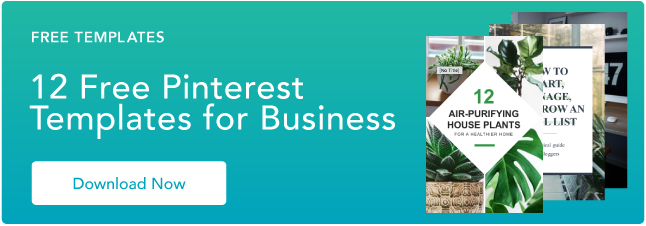Cuando te unes a Pinterest por primera vez, publicar un pin parece sencillo. Subes una imagen y un enlace a un tablero que tienes, y voilá… tienes un pin. El fervor se apodera de ti y empiezas a pinear todo lo que encuentras: fotografías, infografías, logos, iconos. Mientras sea una imagen, se pinea.
Pero si estás tratando de hacer crecer tu negocio a través de Pinterest, esa estrategia no te ayudará en absoluto.

Lamentablemente, no puedes pinear un millón de cosas y esperar que la gente haga clic en tu contenido cada vez. Tienes que hacer que cada pin cuente.
Optimizar los pines en lugar de publicar a lo loco no es difícil. Sólo requiere pensar más en tu marca: ¿Qué es exactamente lo que estás pineando? ¿Qué dice sobre su negocio? ¿Por qué debería importarle a tu audiencia (y, en última instancia, a tus clientes)?
Sigue leyendo para aprender a crear tu propio pin, así como las partes más importantes de un pin que tu audiencia querrá pinear por sí misma.
Cómo crear un pin en Pinterest
- Haz clic en el signo más (+) en la parte superior de tu perfil de Pinterest.
- Selecciona «Crear Pin» en el menú desplegable.
- Carga un archivo de imagen desde tu ordenador y añade un enlace de destino.
- Introduce un enlace de destino desde el que guardar una imagen de esa web.
- Titula tu pin.
- Añade una descripción del pin.
- Elige un tablero al que añadir tu pin.
- Selecciona «Guardar» para crear tu pin de Pinterest.
Haz clic en el signo más (+) en la parte superior de tu perfil de Pinterest.
Para crear tu primer pin, navega a tu perfil haciendo clic en tu nombre y/o foto de perfil en la esquina superior derecha de Pinterest.
Selecciona «Crear Pin» en el menú desplegable.
En tu página de perfil, encima de los tableros de interés que seleccionaste al crear tu perfil de Pinterest, haz clic en el icono del signo más («+») y selecciona «Crear Pin» en el menú desplegable que aparece, como se muestra a continuación.

Carga un archivo de imagen desde tu ordenador y añade un enlace de destino.
Si utilizas un ordenador de sobremesa, al hacer clic en «Crear Pin» desde tu página de perfil de Pinterest, accederás al formulario de creación de pines que se muestra a continuación.

Lo primero que tendrás que hacer es subir una imagen que represente tu pin. Puedes hacerlo de dos maneras:
- Subiendo un archivo de imagen que tengas guardado en tu escritorio y añadiendo un enlace de destino (si utilizas este método, sigue leyendo este paso)
- Ingresando la URL del sitio web que aloja tu imagen y luego seleccionando la imagen que desees (si utilizas este método, salta al paso 4)
Para subir un archivo de imagen desde una carpeta de tu ordenador, simplemente haz clic en el recuadro gris y selecciona el archivo de imagen desde la ventana que aparece en tu pantalla. También puedes arrastrar el propio archivo de imagen directamente a este cuadro gris.
Una vez que tu imagen esté cargada, haz clic en «Añadir un enlace de destino» en la esquina inferior derecha del formulario e introduce el sitio web al que quieres que este pin se vincule cuando los usuarios hagan clic en él.
Introduzca un enlace de destino desde el que guardar una imagen de ese sitio web.
Si la imagen que desea fijar ya está en línea en algún lugar, haga clic en «Guardar desde el sitio» debajo del cuadro gris de carga de imágenes, e introduzca la URL del sitio web. Esta será la página web a la que se enlazará automáticamente la imagen cuando se publique el pin.
En la ventana que aparece, es posible que veas más de una imagen para elegir: son todas las imágenes que Pinterest ha encontrado en la página web a la que estás enlazando. Desplázate hasta que encuentres la imagen que quieres pinear y selecciónala.
Titula tu pin.
Con tu imagen cargada correctamente, es hora de optimizar tu pin con el texto apropiado. Haz clic en el texto de previsualización «Añade tu título» y dale a tu pin una previsualización atractiva que represente lo mejor posible el contenido de tu pin – y el sitio web al que enlaza la imagen.
Por ejemplo, si vas a pinear una imagen de un conjunto de vaqueros, y enlazar a la página de compra de ese conjunto, podrías titular tu pin «New Denim Wear by .»
Añade una descripción del pin.
Añade una descripción para tu pin debajo de tu título, de hasta 500 caracteres. Ten en cuenta que sólo los primeros 50 caracteres de la descripción de tu pin aparecerán debajo de la imagen en los newsfeeds de Pinterest de los usuarios. Hablaremos de cómo optimizar la descripción de tu pin en la siguiente sección de esta entrada del blog.
Elige un tablero de Pinterest para añadir tu pin.
Tu última tarea antes de guardar tu pin es añadir este pin a un «tablero». Como usuario de Pinterest, puedes crear tableros que clasifiquen el contenido de tus pines en función de tus distintos intereses.

Para seleccionar o crear un tablero para este pin, haz clic en «Choose a board (required)» debajo del enlace de destino de tu pin. Accederás a la página que se muestra arriba, donde puedes elegir o crear el tablero que mejor represente el tipo de contenido que estás pineando en ese momento.
Haz clic en «Guardar» para crear tu pin de Pinterest.
Una vez que hayas seleccionado un tablero al que añadir tu pin, vuelve al formulario de creación de pines y pulsa el botón rojo «Guardar» en la parte superior de la pantalla. Sigue las indicaciones para impulsar tu pin en vivo, y ya estará todo listo.
La anatomía de un pin de Pinterest perfectamente optimizado

Imagen de alta calidad
Esto parece lo más obvio de todo… pero hay que decirlo. Las imágenes deben tener unos 736 píxeles de ancho (cuando se expanden) sin pixelación. En general, las imágenes altas funcionan mejor ya que aparecerán en la pantalla más tiempo mientras la gente se desplaza por su feed, pero no quieres que tus imágenes sean abrumadoramente largas.
Hay muchas maneras de hacer que tus pines se vean más bonitos, pero si estás empezando, ceñirte a una imagen grande y de alta resolución funcionará. No tienes que crear todas las imágenes que pinees (aunque si quieres hacerlo, aquí hay algunas herramientas gratuitas que te ayudarán), pero deberías alejarte de pinear fotos de stock cursis – a los usuarios de Pinterest les encantan las fotos o gráficos inspiradores y bonitos, o las imágenes que son extremadamente útiles, inteligentes o informativas.
Título de acompañamiento y/o imagen descriptiva
Además de ser de alta calidad, la imagen debe ser indicativa de lo que hay en el enlace del pin. No querrás engañar a tus seguidores de Pinterest con una imagen que no se corresponda con el enlace que lo acompaña, parece un señuelo.
En su lugar, elige una imagen que refleje el contenido del enlace. Si te cuesta transmitir un concepto abstracto, no dudes en añadir texto a tu imagen para describirlo. El ejemplo anterior no lo necesitaba: los propios iconos transmitían lo que había detrás del enlace: iconos descargables gratuitos. Si quieres un ejemplo de un gran pin con texto, mira el de abajo. Sin el título en la imagen, el pin no sería tan fuerte – la gente no tendría ni idea de que se trata de un ebook que pueden descargar.
Moral de la historia aquí: asegúrate de que la gente sabe lo que hay dentro del pin para que se sientan atraídos a hacer clic. Si crees que la imagen no tiene peso por sí sola, añade texto. Ese pequeño texto podría marcar la diferencia entre que alguien haga clic en tu pin o no.
Enlaces con parámetros UTM
Aunque puedes proporcionar un enlace al contenido que estás promocionando en la descripción del pin (del que hablaremos en el paso 5, más abajo), es igual de importante incluir este enlace en la imagen que estás pineando. Si la imagen que vas a pinear ya vive en algún lugar en línea, esto es fácil de hacer – simplemente añadirás el enlace del sitio web primero, y luego seleccionarás la imagen que quieres pinear una vez que se haya introducido este enlace.
Lo que Pinterest no te pedirá que hagas, pero que deberías hacer de todos modos, es añadir un código UTM al final de este enlace. Los códigos UTM, también conocidos como etiquetas de seguimiento, te permiten identificar de dónde procede el tráfico de tu sitio web si no procede orgánicamente de un motor de búsqueda. En este caso, puedes añadir un código UTM que indique cuándo el tráfico de tu sitio web proviene de un pin de Pinterest.
¿No eres nuevo en el uso de los códigos de seguimiento UTM? Conoce cómo funcionan aquí.
Atribución
La atribución va tanto para los pines que creas tú mismo como para los pines que publicas a partir del contenido de otras personas. Es muy fácil que te roben contenido en Pinterest, así que debes asegurarte de que siempre das crédito a quien lo merece y te proteges si los demás no hacen lo mismo por ti.
Es bastante sencillo: Si estás fijando el contenido de otra persona, dale crédito en la descripción o en el enlace que estás conectando a tu pin. Si estás publicando tu contenido original, añade tu logotipo o la URL de tu sitio web en la foto; si la gente comparte tu contenido sin atribuírtelo, la gente sabrá de dónde procede. En el ejemplo anterior, este es un diseño que hizo HubSpot, por lo que pusimos nuestro logotipo en el fondo – no es intrusivo, pero ayuda a identificar la imagen como nuestra.
Descripción rápida y rica en SEO
La descripción de un pin es una de las partes más olvidadas de un pin – recorre Pinterest y verás muchos pines sin ninguna. Aunque otros lo hacen, tú no deberías. Si estás tratando de usar Pinterest para construir tu negocio, no puedes olvidar la descripción – podría tener un impacto demasiado grande en tus resultados.
Mantén tu copia concisa, pero tentadora. Dile a los lectores lo que obtendrán si hacen clic en el pin. Pinterest asigna hasta 500 caracteres de espacio para la descripción de un pin, reservando los primeros 50 caracteres para lo que aparecerá en la mayoría de las noticias de Pinterest de los usuarios. Teniendo en cuenta todo esto, los pines con descripciones de alrededor de 100 caracteres suelen ser ideales para mantener la brevedad mientras se atrae a los usuarios a hacer clic en tu pin.
Asimismo, asegúrate de que estás utilizando términos SEO-friendly para describir el contenido detrás del pin para que tus pines puedan posicionarse con éxito en los motores de búsqueda. Observa que en el ejemplo anterior también incluimos la frase «we’re hiring» en español para optimizar el pin para las palabras clave utilizadas por los profesionales de habla hispana, el público objetivo de este pin en particular.
Llamada a la acción
Incluso en Pinterest, donde es una práctica habitual hacer clic en los enlaces, la gente necesita un pequeño recordatorio manifiesto para hacer clic. Aunque tengas un enlace en el propio pin, añade una pequeña llamada a la acción en la descripción del enlace del pin — podría dar sus frutos a lo grande para ti.
*Información del Pin Rico
Sé lo que estás pensando: ¿Por qué este es una estrella en lugar de un número? ¿Acaso Ginny cometió un gran error tipográfico en medio de su entrada en el blog?
No – este es un marcador de posición especial para Rich Pins. Notarás que la imagen no es una. Los Rich Pins extraen datos adicionales en un pin cada vez que tú o alguien más pinea cosas específicas de tu sitio web. Si eres un desarrollador web, puedes solicitar permiso a Pinterest para incluir información sobre productos, películas, artículos, recetas o lugares. Aquí tienes un ejemplo de Rich Pin con un adorable galgo:

¿Ves esa información justo debajo del título del pin? Puedes ver que este arte de pared está en stock y cuesta 15 dólares sin tener que hacer clic.
La razón por la que incluí esto como una estrella es porque no todos los negocios pueden utilizar de forma realista los Rich Pins… pero si tu negocio puede, absolutamente deberías. Los Rich Pins pueden rendir mucho más que sus homólogos no tan ricos. De hecho, según Shopify, el 39% de los «pinners» en Pinterest son más propensos a ser compradores activos que los no pinners, y el 93% de los usuarios de Pinterest están en la plataforma para explorar posibles compras.
Si estás buscando optimizar tu presencia en Pinterest al máximo y tienes contenido que podría entrar en una categoría de Rich Pin, averigua cómo habilitarlos para el contenido de tu sitio web.
Un montón de otros grandes pines
Este es una especie de elemento de truco porque no está técnicamente en el propio pin, pero debido a la forma en que el diseño del pin se ve cuando se expande, tuve que incluirlo aquí. Prueba a hacer clic en un pin en Pinterest – cuando expandes el pin, todas las demás imágenes del tablero del usuario son arrastradas. Esto te da más oportunidades de interactuar con tus seguidores de Pinterest, todo sin hacer nada.
Para asegurarte de que estás optimizando los otros pines del tablero, todo lo que tienes que hacer es seguir todos los consejos anteriores para cada pin. Con un poco más de atención al hacer pines, tendrás más y más oportunidades de hacer crecer tu negocio a través de Pinterest. Me parece un buen negocio.